На главную > Работа с бумагой > Загрузка бумаги > Загрузка бумаги в лоток 1 / лоток 2 / лоток 3 > Загрузите бумагу формата A4, Letter или Executive в лоток 1/ лоток 2 / лоток 3
Загрузите бумагу формата A4, Letter или Executive в лоток 1/ лоток 2 / лоток 3
- Если для параметра [Проверьте бумагу] установлено значение [Вкл.], то когда лоток выдвигается из устройства, на ЖК-дисплее отображается сообщение с запросом на изменение формата и типа бумаги.
- Если в лоток загружается бумага другого формата, необходимо изменить настройку формата бумаги на устройстве или настройку формата бумаги на компьютере.
Это позволяет устройству автоматически подавать бумагу из соответствующего лотка, если в драйвере принтера (Windows) или в устройстве установлен автоматический выбор лотка. (MFC-J3940DW/MFC-J6955DW/MFC-J6957DW)
- Лоток 2 предназначен для использования только обычной бумаги. (MFC-J3940DW/MFC-J6955DW)
- Лотки 2 и 3 предназначены только для обычной бумаги (MFC-J6957DW).
Эти указания описывают порядок загрузки бумаги в лоток 1.
- Порядок действий для лотка 2 очень похож (MFC-J3940DW/MFC-J6955DW).
- Порядок действий для лотков 2 и 3 очень похож (MFC-J6957DW).
- Если откидная панель для бумаги (1) раскрыта, закройте ее, а затем задвиньте опорную панель (2).

- Полностью извлеките лоток из устройства, как показано стрелкой.
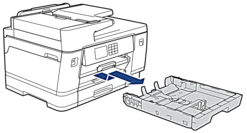
 (MFC-J3940DW/MFC-J6955DW/MFC-J6957DW)
(MFC-J3940DW/MFC-J6955DW/MFC-J6957DW)При загрузке бумаги в лоток 2 или 3 (MFC-J6957DW) снимите верхнюю крышку лотка (1).
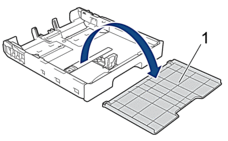
- Осторожно нажмите и сдвиньте направляющие ширины бумаги (1) и направляющую длины бумаги (2) в соответствии с форматом бумаги.Убедитесь, что треугольная отметка (3) на направляющей ширины бумаги (1) и направляющей длины бумаги (2) совмещена с отметками используемого формата бумаги.
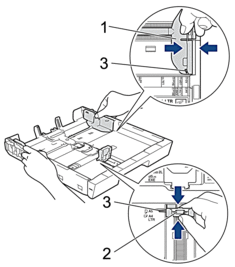

При загрузке бумаги формата Executive в лоток 1 поднимите ограничитель (4).
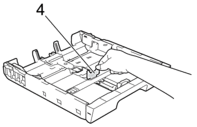
- Тщательно «распушите» пачку бумаги во избежание замятия и сбоев при подаче бумаги.
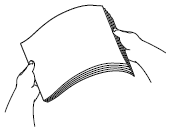
 Обязательно убедитесь, что бумага не скручена и не смята.
Обязательно убедитесь, что бумага не скручена и не смята. - Осторожно загрузите бумагу в лоток для бумаги стороной для печати вниз.
Альбомная ориентация
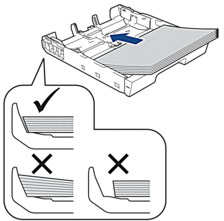
- ВАЖНАЯ ИНФОРМАЦИЯ
- Не проталкивайте бумагу слишком далеко, поскольку она может приподняться в задней части лотка и вызвать проблемы при подаче.
 Чтобы добавить бумагу, прежде чем она закончится, извлеките стопку бумаги из лотка и добавьте к ней новую бумагу. Во избежание подачи нескольких листов одновременно обязательно "распушите" стопку бумаги.
Чтобы добавить бумагу, прежде чем она закончится, извлеките стопку бумаги из лотка и добавьте к ней новую бумагу. Во избежание подачи нескольких листов одновременно обязательно "распушите" стопку бумаги. - Убедитесь, что направляющая длины бумаги (1) касается краев бумаги.
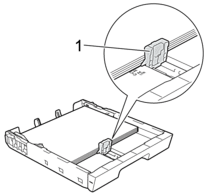
- Осторожно отрегулируйте направляющие ширины бумаги (1) в соответствии с форматом бумаги.Убедитесь, что направляющие для бумаги касаются краев бумаги.
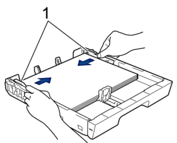
- Убедитесь, что бумага лежит в лотке ровно, и высота стопки не превышает отметки максимальной загрузки (1).Загрузка в лоток слишком большого количества бумаги может привести к замятию.
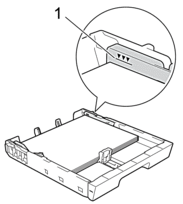
 (MFC-J3940DW/MFC-J6955DW/MFC-J6957DW)
(MFC-J3940DW/MFC-J6955DW/MFC-J6957DW)При загрузке бумаги в лоток 2 или 3 (MFC-J6957DW) установите на место верхнюю крышку лотка.
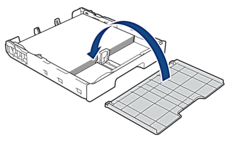
- Медленно задвиньте лоток для бумаги в устройство.
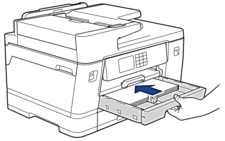
- ВАЖНАЯ ИНФОРМАЦИЯ
-
НЕ задвигайте лоток в устройство с усилием или быстро. Это может привести к замятию бумаги или затруднить подачу бумаги.
- Извлеките опорную панель до щелчка.
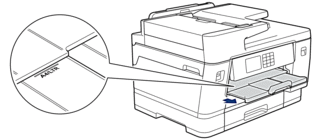
- При необходимости измените настройку формата бумаги в меню устройства.



